来自广东地区的秀囚网友提问:oppo手机怎么截屏
如果正好您遇到了想要使用oppo手机截图的情况,那么请看以下小编分享的常用手机屏幕截图方法。
方法一、三指截屏:
需要截屏时,三个手指同时放在手机屏幕上方,并向下滑动,等待 1~2 秒出现截屏略缩图后即可成功截屏;
ColorOS11 及以下系统通过「设置 > 便捷工具(其他设置/便捷辅助) > 截屏 > 三指下滑/三指截屏」开启并使用;
ColorOS12 系统通过「设置 > 系统设置 > 截屏 > 三指下滑」即可开启三指截屏使用;

方法二、物理按键截屏:
同时按住手机两侧的【电源键】和【关机键】,如下图所示,同时按住 1~2 秒即可截屏;
可以通过手机的「设置 > 便捷工具(其他设置) > 截屏 > “电源键+音量下键”或“物理按键”」开启物理键截屏功能;
方法三、智能侧边栏截屏:
在手机侧边找到白色的侧边栏,按住屏幕内侧滑动即可打开智能侧边栏,点击“截屏”即可截屏(下滑选择“编辑”将“截屏”添加到侧边栏中);
ColorOS 11 及以下系统通过「设置 > 便捷工具(便捷辅助) > 智能侧边栏」开启;
ColorOS 12 系统通过「设置 > 特色功能 > 智能侧边栏」进入开启;
也可以下拉通知栏,找到截屏按钮,点击截屏。
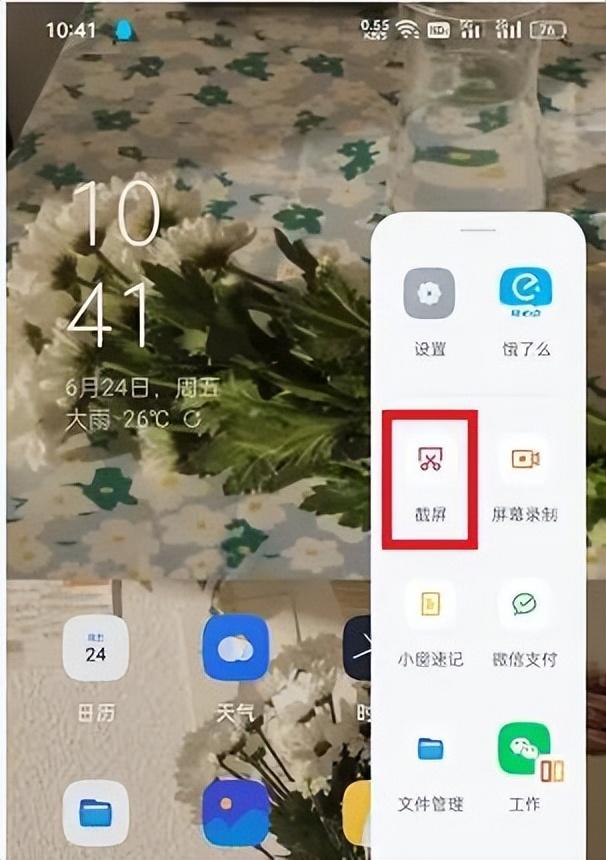
方法四、长截屏
ColorOS 7 及以上版本,通过三指下滑或物理按键(同时按住“电源键+音量下键”)截屏后,「点击“预览图” > 点击下方选项“长截屏”」,或「点击“预览图”下方的选项“长截屏”/“上下箭头”图标」 ,自动长截屏或上下滑动调整截取的屏幕长度,生成长图后支持快速编辑、分享(发送)、删除等操作。
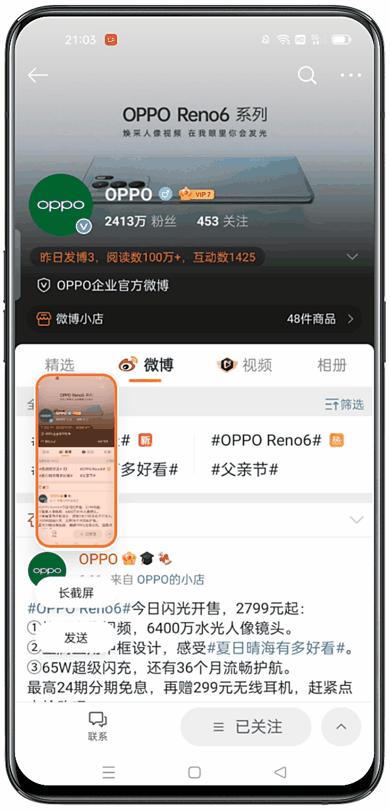
方法五、区域截屏
ColorOS 7 及以上版本:三指长按屏幕任意区域即可进入区域截屏,进入后可通过拖动边框调整截屏区域,完成截取后可以在下方选择删除、发送、编辑、保存等操作。
设置方法:【设置 】 便捷工具(其他设置) > 截屏 > 三指长按」,或 ColorOS 11 及以上版本:「设置 > 便捷工具(便捷辅助) > 手势体感 > “三指长按截屏”」
方法六、自由截屏
ColorOS 11 及以上版本:新增自由截屏。通过三指下滑或物理按键(同时按住“电源键+音量下键”)截屏后,点击截图完成时的预览浮窗,点击“裁剪”选择裁剪方式,可快速灵活地裁剪当前截图的形状和大小。
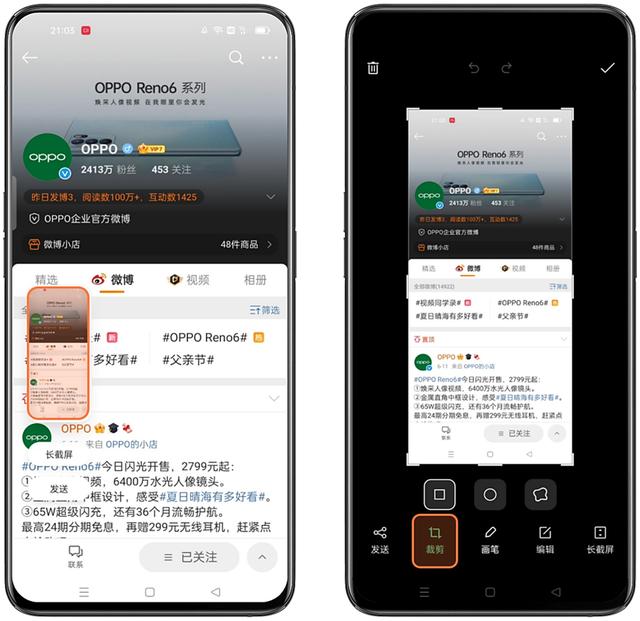
以上就是486g游戏网孑婕小编为大家介绍的关于《oppo手机怎么截屏(oppo手机截屏的4种方法)》相关内容。如果您喜欢这篇文章,那请您收藏我们的手机教程栏目,更多手机问题、科技等精彩内容为您呈现!
版权声明:本文内容由互联网用户自发贡献,该文观点仅代表作者本人。本站仅提供信息存储空间服务,不拥有所有权,不承担相关法律责任。如果发现本站有涉嫌抄袭侵权/违法违规的内容,欢迎发送邮件至【】举报,并提供相关证据及涉嫌侵权链接,一经查实,本站将立刻删除涉嫌侵权内容。
本文标题:【oppo手机怎么截屏[oppo手机截屏的4种方法]】
本文链接:http://www.486g.com/news/20569.html
时间:03-22
时间:03-21
时间:03-18
时间:03-18
时间:03-17

iOS15.2beta2更新了什么 iOS15.2beta2值得升级吗
2023-03-03

2023-03-03
![电脑如何连接热点[windows11连接手机热点方法]](http://img.486g.com/uploads/article/20230304/64026cf43b29e.jpg)
2023-03-04

2023-09-08
